话说,没有微博的人生是不完整的!在这个人人微博控的时代,没个微博都不好意思跟人打招呼。这不,在微博这个开放的大舞台,各色人等群魔乱舞、众声喧哗;各种舆论盛嚣尘上、直指人心;各种微博体兴起,你方唱罢我登场;各种微博应用也应运而生,畅快表达随心所欲。
若你以为在140个字内就能玩转微博,那就太OUT了。如今,140字微博都是“浮云”,10000字长微博才是跨越时空的一匹“神马”。作为资深微博控,小编今天要告诉你一款微博神器——WPS长微博应用!有了这个应用,140字微博~10000字微博,想怎么发就怎么发!
文字变图片一键轻松搞定
没用上WPS之前,小编每次要发长文微博,都费劲心思死了N多脑细胞。要么,就动手将WORD文档编辑好转换成PDF文档,再用PDF文档自带图片转换工具转成图片,最后用Photoshop剪辑成合适的尺寸,来回倒腾;要么,就用专门的转换工具进行格式转换,但这样的工具大都是收费的,就算有试用的也有时间期限无法长期免费使用,一旦过期便又得在茫茫网海中搜寻。不但费时费事,一不小心装上个流氓转换软件,还惹得一肚子气。
WPS真是及时雨,爱死它了!文字变图片一键转换,轻松搞定!这么好的东东,小编怎敢独享呀,都迫不及待地想和大家分享。现在就跟小编一起来看看具体的操作步骤吧:
首先去WPS官网下载安装WPS 2012抢鲜版本,打开并新建一个WPS文档,输入你要编辑的文字内容,鼠标右键点击一级菜单栏最右边的“办公空间”菜单,然后在展开的二级菜单中点击 “输出为图片”按钮,接着会有一个“输出图片文件”对话框弹出,你可以通过“浏览”按钮选择图片保存的地址,也可以选择导出图片后是否自动浏览,然后点击 “确定”,一秒钟变图片,超级简单有木有?!
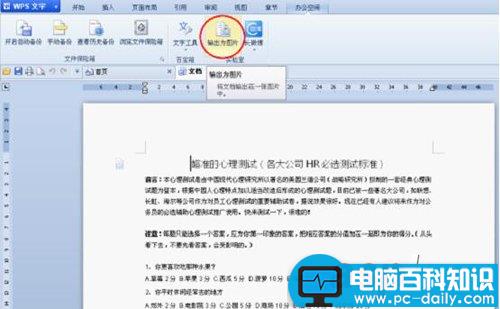
图1 点击“输出为图片”按钮
你知道吗?WPS转换功能还远不止于图片输出呢,WPS也能一键输出PDF文件,鼠标右键点击文档左上角菜单的“WPS文字”按钮,在出现的下拉菜单中选择“另存为--输出为PDF格式”即可。当然,图像文件最大的优点是跨平台,无论是Windows、Linux还是IOS;无论是PC、Tablet PC还是Mobile它全部大小软硬通吃,极大地方便了文件的查看和传输。有了WPS,让那些坑爹的转换工具通通都一边凉快去吧!
长微博三大功能玩转微博
怎么?你还想要更适合微博显示的精确尺寸?觉得输出图片再上传微博太麻烦?还希望实现长微博可视化编辑和预览?还好你碰到了贴心的WPS,它想你所想,最新的独特的长微博三大功能帮你轻松搞定,让你轻轻松松玩转微博。
功能一:所见即所得
点击“长微博”按钮的下拉菜单选择“适合微博的显示页面”,WPS会自动帮你调整适合微博显示的最佳图片尺寸,你可以在调整后的尺寸页面中随心编辑,编辑后的文档输出的图片不再需要再进行二次图片剪辑,真正实现“所见即所得”。
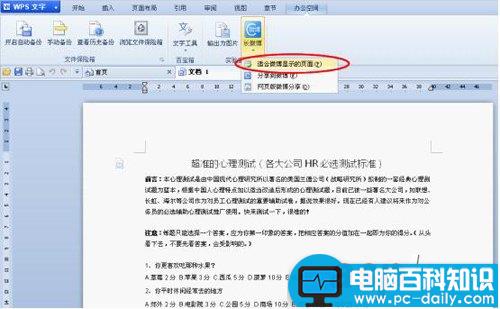
图2 选择“适合微博的显示页面”
功能二:一键快速分享
在发长微博时,懒得登陆微博平台想直接把长微博发出去,肿么办?WPS来帮你忙,点击WPS“长微博”按钮下拉菜单的“分享到微博”功能,实现长微博一键快速分享。
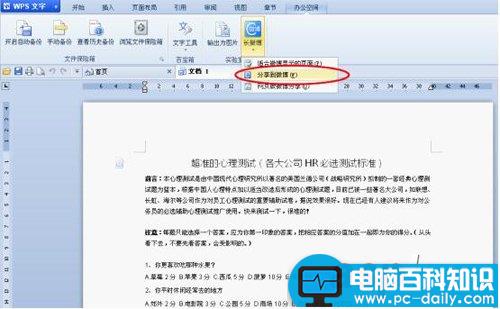
图3 分享到微博
功能三:实时效果展示
WPS“长微博”按钮下拉菜单下还有“网页版微博分享”功能哦,什么?你连程序也懒的安装了?没事,直接打开网页版微博分享页面,它能够在线实现长微博编辑可视化操作,图片实时生成展示更直观,同时,提供的漂亮的默认背景让你的博文更醒目,微博控们必备呀!一般人小编可不告诉他。
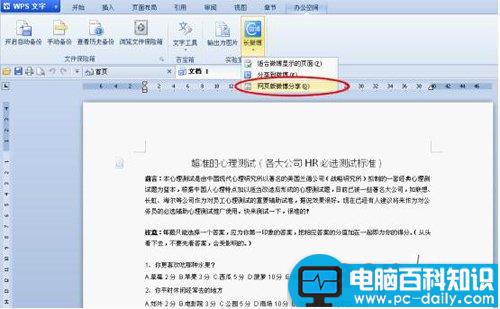
图4 “网页版微博分享”功能
WPS可谓将长微博应用发挥到了极致,不用任何辅助工具就能将长微博进行到底!那些在众多图片转换工具中苦苦搜寻的童鞋们,别犹豫了,赶快下载个WPS,早早脱离苦海吧!